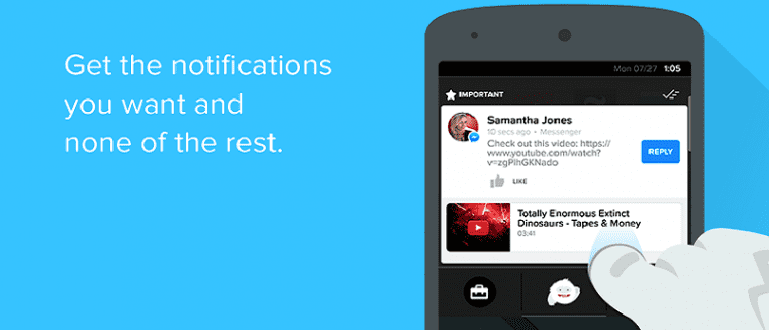سوچ رہے ہیں کہ خصوصی لمحات کے لیے دعوت نامے کے لیبل کیسے بنائے جائیں؟ ورڈ اور ایکسل میں خودکار دعوتی لیبل بنانے کا ایک آسان طریقہ یہ ہے۔
کیا آپ مستقبل قریب میں شادی کی منصوبہ بندی کر رہے ہیں؟ اگر ایسا ہے تو، آپ کے لیے تیار کرنے کے لیے بہت ساری چیزیں ہیں، گینگ!
کال کرکے شروع کریں۔ شادی کے منتظماستقبالیہ کے لیے بہترین مقام کا انتخاب، دعوت نامے اور مدعو خاندان اور دوستوں کی فہرست بنانے کے لیے۔
بلاشبہ، دعوت کے نشان کو نشانہ بنانے کے لیے، آپ کو دعوت نامے کا لیبل بنانا ہوگا۔ ٹھیک ہے، اس کے بارے میں کیا خیال ہے؟ دعوت نامے کا لیبل کیسے بنایا جائے۔? کیا یہ پیچیدہ ہے؟ گینگ کو پرسکون کریں، یہ واقعی آسان ہے! ذیل میں جاکا کا جائزہ دیکھیں!
ورڈ اور ایکسل میں خودکار دعوتی لیبل بنانے کا آسان ترین طریقہ
شادی نظر میں ہے۔ اس کے علاوہ آپ کو بنانے کا طریقہ سیکھنے کی ضرورت ہے۔ ڈیجیٹل دعوت نامہ خوبصورتی اور جمالیاتی طور پر، آپ کو یہ بھی سیکھنے کی ضرورت ہے کہ کیسے بنانا ہے۔ دعوت نامہ فٹ اور سڈول.
جاکا آپ کو بتائے گا کہ نمونہ دار یا سادہ دعوتی لیبل کیسے بنایا جائے۔ مزید ایڈو کے بغیر، یہاں ایک گائیڈ ہے!
مائیکروسافٹ ورڈ اور ایکسل میں دعوت نامے کے لیبل کیسے بنائیں
بہترین گرافک ڈیزائن ایپلی کیشنز استعمال کرنے کے علاوہ، آپ Microsoft Word اور Excel کا استعمال کرتے ہوئے دعوت نامے کے لیبل بھی بنا سکتے ہیں۔
آپ دونوں کو کیوں استعمال کریں؟ کیونکہ ان دو سافٹ وئیر کو استعمال کر کے آپ زیادہ خوبصورت اور بہترین نتائج حاصل کر سکتے ہیں، گینگ۔
درحقیقت، آپ صرف خصوصیات کو موافقت کرکے Microsoft Word استعمال کرسکتے ہیں۔ ٹیبل. تاہم، یہ پتہ چلتا ہے کہ یہ طریقہ بنائے گا صاف نہیں اور سڈول نہیں.
لہذا، جاکا Microsoft Word اور Excel کا استعمال کرتے ہوئے دعوتی لیبل بنانے کے لیے ایک گائیڈ فراہم کرے گا۔ اگر آپ اسے ونڈوز 2007، 2010، یا یہاں تک کہ 2013 میں بھی بناتے ہیں تو یہ طریقہ ایک جیسا ہوگا!
تقریباً کیسے؟ جاکا تفصیل سے پڑھائیں گے۔ اچھا سنو ہاں!
مرحلہ 1 - دعوت نامے کی فہرست بنانا
سب سے پہلی چیز جس کی آپ کو ضرورت ہے۔ مائیکروسافٹ ایکسل. MS Excel دعوت ناموں کی فہرست درج کرنے میں آپ کی مدد کرے گا جو آپ لیبل پیپر پر لگانا چاہتے ہیں۔
ابھی تک MS Excel نہیں ہے؟ آپ اسے ApkVenue نے فراہم کردہ لنک کے ذریعے ڈاؤن لوڈ کر سکتے ہیں۔ اس کے نیچے!
 مائیکروسافٹ کارپوریشن آفس اور بزنس ٹولز ایپس ڈاؤن لوڈ کریں۔
مائیکروسافٹ کارپوریشن آفس اور بزنس ٹولز ایپس ڈاؤن لوڈ کریں۔ اگلا کام جو آپ کر سکتے ہیں وہ ہے مدعو کرنے والوں کے نام ان کے پتے کے ساتھ درج کریں۔
دو کالموں پر مشتمل ٹیبل بنائیں نام اور پتہ. آپ ذیل میں ایک مثال دیکھ سکتے ہیں۔

- اگر ایسا ہے تو، براہ مہربانیمحفوظ کریں۔ پہلا.
مرحلہ 2 - لیبل پیپر سائز سیٹ کرنا
اس کے بعد، اگلا مرحلہ لیبل پیپر سائز کو سیٹ کرنا ہے۔ مائیکروسافٹ ورڈ. آپ یہاں مکمل طور پر لیبل بنائیں گے۔
ابھی تک Microsoft Word نہیں ہے؟ براہ کرم نیچے دیئے گئے لنک کو ڈاؤن لوڈ کریں!
 مائیکروسافٹ کارپوریشن آفس اور بزنس ٹولز ایپس ڈاؤن لوڈ کریں۔
مائیکروسافٹ کارپوریشن آفس اور بزنس ٹولز ایپس ڈاؤن لوڈ کریں۔ اگر ایسا ہے تو، براہ کرم MS Word کھولیں، پھر کلک کریں۔ میلنگز > میل ضم کرنا شروع کریں > لیبلز اوپر مینو قطار میں۔

اس کے بعد، مینو کو منتخب کریں نیا لیبل لیبل کاغذ کا سائز مقرر کرنے کے لئے.
آپ جس دعوتی لیبل کو استعمال کرنا چاہتے ہیں اس کی لمبائی اور چوڑائی کو دستی طور پر ماپنے کے لیے آپ ایک حکمران کا استعمال کر سکتے ہیں۔
عام طور پر، لوگ کوڈ نمبر 103 کے ساتھ دعوتی لیبل استعمال کرتے ہیں۔ تفصیلات یہ ہیں!
- کاغذ کی لمبائی = 20.4 سینٹی میٹر
- کاغذ کی اونچائی = 16.5 سینٹی میٹر
- ہر لیبل کی لمبائی = 6.4 سینٹی میٹر
- ہر لیبل کی اونچائی = 3.2 سینٹی میٹر
- سائیڈ لیبلز کی تعداد = 3 لیبل
- نیچے لیبلز کی تعداد = 4 لیبل
- بائیں اور دائیں طرف کا مارجن = 0.2 سینٹی میٹر
- ٹاپ مارجن = 0.9 سینٹی میٹر
اگر آپ کو نمبر ملتے ہیں، تو آپ کو نمبرز میں داخل کرنے کی ضرورت ہے۔ لیبل کی تفصیلات.

بعد میں آپ جو نمبر درج کریں گے اس کے بارے میں اس طرح ہوگا۔ آپ اسے اپنے ٹیبل میں فارمیٹ کے لیے کاپی کر سکتے ہیں۔

مرحلہ 3 - دعوت نامے کی فہرست کو لیبل میں شامل کرنا
ٹھیک ہے، بعد میں جب آپ دبائیں گے۔ ٹھیک ہے لیبل پیپر کی چوڑائی سیٹ کرنے کے بعد، پوشیدہ بارڈر لائنوں کے ساتھ ایک ڈسپلے ظاہر ہوگا۔
تقسیم کرنے والی لائنوں کو ظاہر کرنے کے لیے، آپ کو اوپری بائیں کونے میں سیٹنگ کریس کی علامت کو دبانے کی ضرورت ہے، پھر منتخب کریں بارڈر اور شیڈنگ.

اس کے بعد، ٹیب پر کلک کریں میلنگز اور منتخب کریں وصول کنندہ > موجودہ فہرست استعمال کریں۔. MS Excel سے وہ فائل منتخب کریں جو آپ نے پہلے بنائی تھی۔

اب بھی اسی ٹیب میں، منتخب کریں۔ ضم فیلڈ داخل کریں۔ جو اٹھائے گا NAME اور ایڈریس.

ٹھیک ہے، یہاں جاکا فارمیٹ NAME بنائے گا، پھر لفظ DI، اور نیچے ADDRESS ہے۔ آپ اس فارمیٹ کی نقل کر سکتے ہیں جو جاکا نے یہاں بنایا ہے۔
اس کے بعد، آپ کر سکتے ہیں کاپی پیسٹ <> فارمیٹ کو چھوڑے بغیر فارمیٹ۔ اسے صاف ستھرا بنانے کے لیے، آپ اسے ترتیب دے سکتے ہیں تاکہ تحریر مرکز میں ہو۔
حتمی نتیجہ دیکھنے کے لیے، آپ مینو کو منتخب کر سکتے ہیں۔ نتائج کا پیش نظارہ کریں۔. نتیجہ نیچے دی گئی تصویر کی طرح نظر آئے گا۔

بعد میں، دعوتی لیبل بنانے کے بعد، آپ لیبل پرنٹ کر سکتے ہیں۔ سمجھ نہیں آتی کیسے؟ اس مضمون کو دیکھیں جو جاکا نے لکھا تھا۔ یہاں!
شادی کے دعوت نامے یا دیگر خصوصی تقریبات دونوں کے لیے خودکار دعوتی لیبل بنانے کا طریقہ یہ تھا۔ بہت آسان، ٹھیک ہے؟
کے بارے میں مضامین بھی پڑھیں دعوت نامہ یا سے دوسرے دلچسپ مضامین دیپتیا.